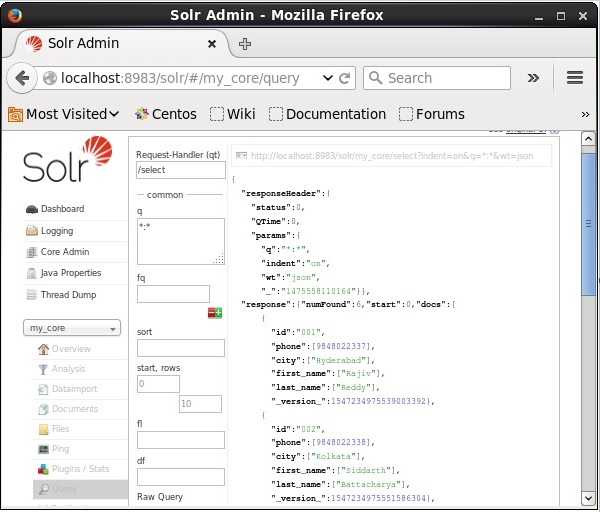Apache Solr - Hinzufügen von Dokumenten (XML)
Im vorherigen Kapitel haben wir erklärt, wie Sie Daten zu Solr hinzufügen, die in den Dateiformaten JSON und .CSV vorliegen. In diesem Kapitel wird gezeigt, wie Sie Daten im Apache Solr-Index im XML-Dokumentformat hinzufügen.
Beispieldaten
Angenommen, wir müssen dem Solr-Index die folgenden Daten im XML-Dateiformat hinzufügen.
| Studenten ID | Vorname | Familienname, Nachname | Telefon | Stadt |
|---|---|---|---|---|
| 001 | Rajiv | Reddy | 9848022337 | Hyderabad |
| 002 | Siddharth | Bhattacharya | 9848022338 | Kolkata |
| 003 | Rajesh | Khanna | 9848022339 | Delhi |
| 004 | Preethi | Agarwal | 9848022330 | Pune |
| 005 | Trupthi | Mohanty | 9848022336 | Bhubaneshwar |
| 006 | Archana | Mishra | 9848022335 | Chennai |
Hinzufügen von Dokumenten mit XML
Um die obigen Daten in den Solr-Index aufzunehmen, müssen wir ein XML-Dokument vorbereiten, wie unten gezeigt. Speichern Sie dieses Dokument in einer Datei mit dem Namensample.xml.
<add>
<doc>
<field name = "id">001</field>
<field name = "first name">Rajiv</field>
<field name = "last name">Reddy</field>
<field name = "phone">9848022337</field>
<field name = "city">Hyderabad</field>
</doc>
<doc>
<field name = "id">002</field>
<field name = "first name">Siddarth</field>
<field name = "last name">Battacharya</field>
<field name = "phone">9848022338</field>
<field name = "city">Kolkata</field>
</doc>
<doc>
<field name = "id">003</field>
<field name = "first name">Rajesh</field>
<field name = "last name">Khanna</field>
<field name = "phone">9848022339</field>
<field name = "city">Delhi</field>
</doc>
<doc>
<field name = "id">004</field>
<field name = "first name">Preethi</field>
<field name = "last name">Agarwal</field>
<field name = "phone">9848022330</field>
<field name = "city">Pune</field>
</doc>
<doc>
<field name = "id">005</field>
<field name = "first name">Trupthi</field>
<field name = "last name">Mohanthy</field>
<field name = "phone">9848022336</field>
<field name = "city">Bhuwaeshwar</field>
</doc>
<doc>
<field name = "id">006</field>
<field name = "first name">Archana</field>
<field name = "last name">Mishra</field>
<field name = "phone">9848022335</field>
<field name = "city">Chennai</field>
</doc>
</add>Wie Sie sehen können, enthält die XML-Datei, die zum Hinzufügen von Daten zum Index geschrieben wurde, drei wichtige Tags: <add> </ add>, <doc> </ doc> und <field> </ field>.
add- Dies ist das Root-Tag zum Hinzufügen von Dokumenten zum Index. Es enthält ein oder mehrere Dokumente, die hinzugefügt werden sollen.
doc- Die von uns hinzugefügten Dokumente sollten in die Tags <doc> </ doc> eingeschlossen werden. Dieses Dokument enthält die Daten in Form von Feldern.
field - Das Feld-Tag enthält den Namen und den Wert der Felder des Dokuments.
Nach der Vorbereitung des Dokuments können Sie dieses Dokument mit einer der im vorherigen Kapitel beschriebenen Methoden zum Index hinzufügen.
Angenommen, die XML-Datei ist in der vorhanden bin Verzeichnis von Solr und es soll im genannten Kern indiziert werden my_core, dann können Sie es mit dem zum Solr-Index hinzufügen post Werkzeug wie folgt -
[Hadoop@localhost bin]$ ./post -c my_core sample.xmlWenn Sie den obigen Befehl ausführen, erhalten Sie die folgende Ausgabe.
/home/Hadoop/java/bin/java -classpath /home/Hadoop/Solr/dist/Solr-
core6.2.0.jar -Dauto = yes -Dc = my_core -Ddata = files
org.apache.Solr.util.SimplePostTool sample.xml
SimplePostTool version 5.0.0
Posting files to [base] url http://localhost:8983/Solr/my_core/update...
Entering auto mode. File endings considered are xml,json,jsonl,csv,pdf,doc,docx,ppt,pptx,
xls,xlsx,odt,odp,ods,ott,otp,ots,rtf,htm,html,txt,log
POSTing file sample.xml (application/xml) to [base]
1 files indexed.
COMMITting Solr index changes to http://localhost:8983/Solr/my_core/update...
Time spent: 0:00:00.201Überprüfung
Besuchen Sie die Homepage der Apache Solr-Weboberfläche und wählen Sie den Kern aus my_core. Versuchen Sie, alle Dokumente abzurufen, indem Sie die Abfrage ":" im Textbereich übergebenqund führen Sie die Abfrage aus. Bei der Ausführung können Sie beobachten, dass die gewünschten Daten zum Solr-Index hinzugefügt werden.